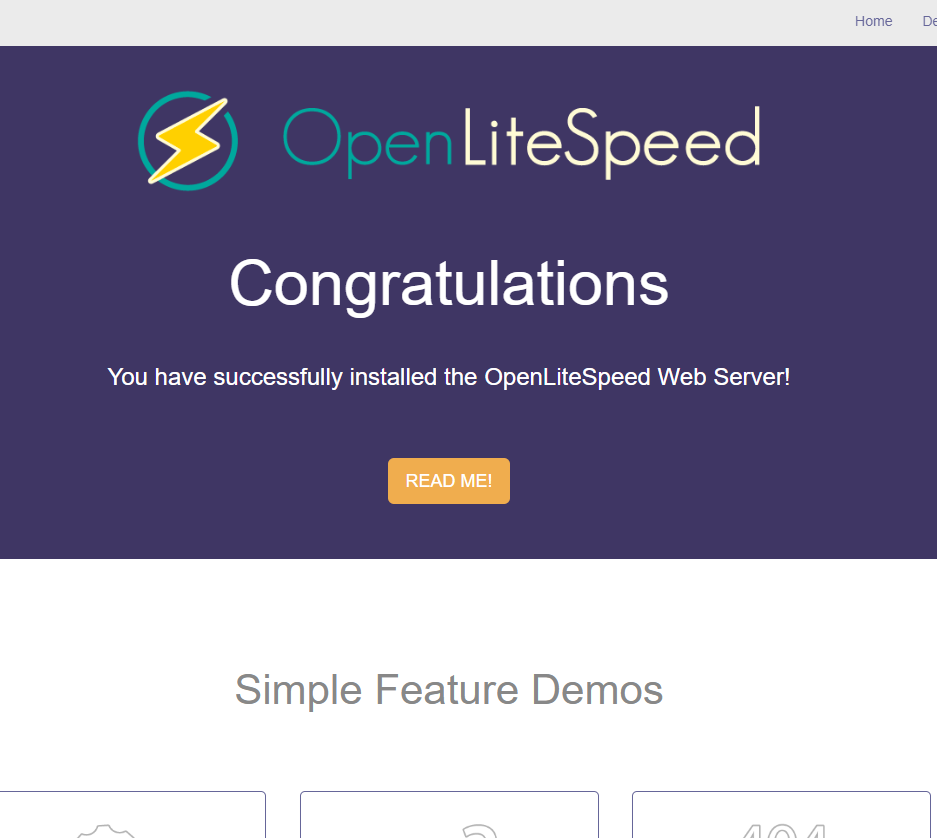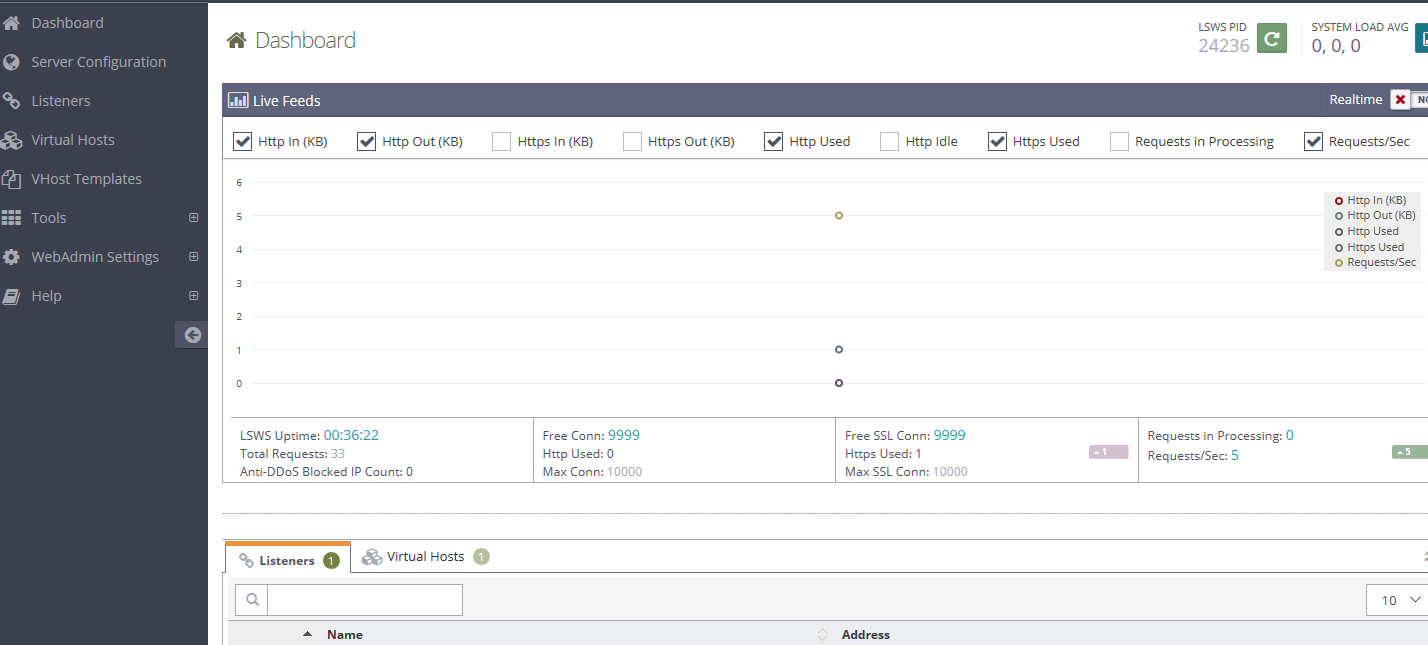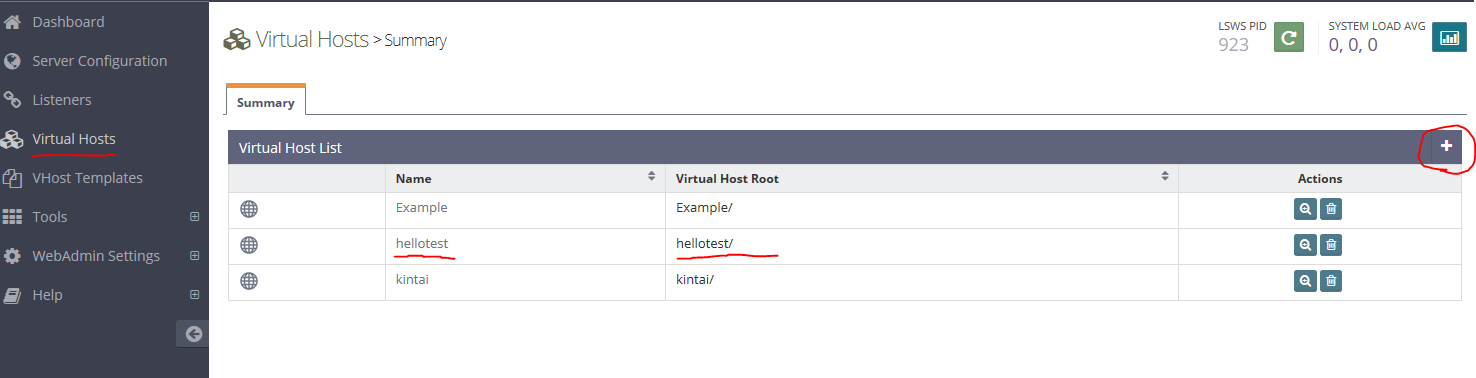目的
第4のWEBサーバーとして話題になっている「LiteSpeed」をUbuntsにインストールし、PHPにてHellowworldしてみることが目的
LiteSpeedとは?
-
Apacheと完全な互換性がある
-
netcraft-2020年2月のWebサーバー調査によると第4位
-
LiteSpeed公式ベンチではApacheの3倍以上、Nginxよりも高速!!
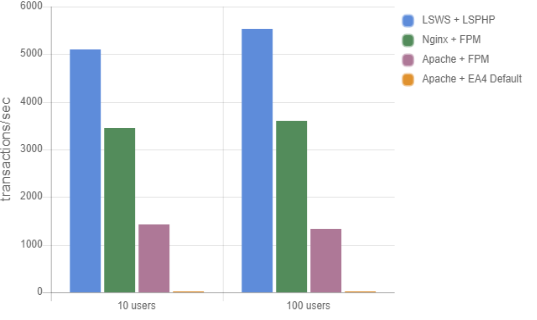
-
HTTP/2完全対応
-
QUIC(HTTP/3)にも対応
-
WordPressサイトを専用プラグインで高速にすることが出来る
LiteSpeedインストール
1.システムパッケージを更新
$ apt update
2.リポジトリを有効にするには、まず開発者のソフトウェア署名鍵をダウンロードして追加
$ wget -qO - https://rpms.litespeedtech.com/debian/lst_repo.gpg | sudo apt-key add -
3.リポジトリ情報をシステムに追加
$ sudo add-apt-repository 'deb http://rpms.litespeedtech.com/debian/ bionic main'
4.OpenLiteSpeedサーバーとそのPHPプロセッサをインストール
$ sudo apt install openlitespeed lsphp73
5.PHPプロセッサへのソフトリンクを作成
$ sudo ln -sf /usr/local/lsws/lsphp73/bin/lsphp /usr/local/lsws/fcgi-bin/lsphp5
5.LiteSpeed管理パスワードの設定
$ sudo /usr/local/lsws/admin/misc/admpass.sh
Administrator's username/password is updated successfully!
↑
これが表示されたら完了
※変更しない場合デフォルトユーザー:admin パスワード:123456
6.Firewallの設定
- 8088:OpenLiteSpeedのサンプルサイトのデフォルトポート
- 7080:管理インターフェース
7.サンプルサイトへブラウザからアクセス
https://ドメイン・IPアドレス:8088
8.管理画面へブラウザからアクセス
https://ドメイン・IPアドレス:7080
PHPでHelloworldを表示させる
9.管理画面からVirtualHostを設定
- 左側メニューから「Virtual Hosts」を選択しVirturalHostを新規追加する
| タブ | 項目 | 値 |
|---|---|---|
| Basic | Virtual Host Name | hellotest |
| Basic | Virtual Host Root | hellotest / |
| Basic | Config File | $SERVER_ROOT/conf/vhosts/$VH_NAME/vhconf.conf |
| General | Document Root | $VH_ROOT |
- 左側メニューから「Listeners」を選択し先に作ったVirturalHostを紐づける
| タブ | 項目 | 値 |
|---|---|---|
| General | Listener Name | hellotest |
| General | IP Address | * |
| General | Port | 80 |
| General | Virtual Host Mappings | 先に作ったhellotestを選択 |
- ここで保存
- Config Fileが無いので新規作成するか聞かれる場合はCreateを選択
- 管理画面右上の「graceful restart」ボタンをクリックし設定再読み込み
10.PHPファイルの設定
cd /usr/local/lsws/
mkdir hellotest
echo "hello!!!" > index.php
- ブラウザからアクセス
https://ドメイン・IPアドレス
11.その他メモ
# プロセス停止・開始
systemctl status lsws
# PHPファイル・ディレクトリ
/usr/local/lsws/
# ログファイルなどは管理画面上設定で確認可能